No WordPress, um arquivo é uma coleção ou um grupo de postagens publicadas que têm algo em comum.
O WordPress cria automaticamente páginas de arquivo com base em categorias, tags e datas. Os usuários podem clicar em uma categoria, tag ou data para descobrir publicações relacionadas, o que torna conveniente a exploração de áreas de conteúdo específicas.
Os arquivos ajudam a manter o site do WordPress organizado e acessível para usuários e mecanismos de pesquisa, melhorando o envolvimento do usuário e o SEO. Você pode personalizar a aparência e o layout do arquivo usando temas e plug-ins ou editando o código.
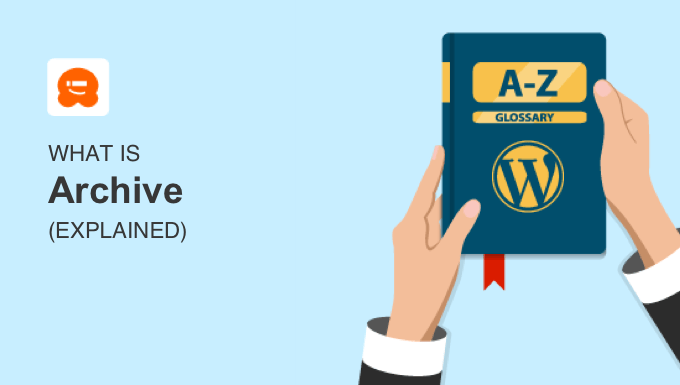
Observação: este item do glossário é sobre páginas de arquivo do WordPress. Se estiver procurando arquivar publicações antigas, consulte nosso guia sobre como arquivar publicações sem excluí-las no WordPress.
O que são arquivos do WordPress?
Um arquivo do WordPress é uma página gerada automaticamente pelo WordPress que lista postagens relacionadas. Podem ser postagens da mesma categoria, escritas pelo mesmo autor, publicadas na mesma época ou mais.
A maneira mais fácil de visualizar uma página de arquivo é clicar em um link de categoria, data ou autor. Você encontrará links para arquivos de categoria e autor abaixo do título da postagem, e também pode adicionar arquivos do WordPress à barra lateral.
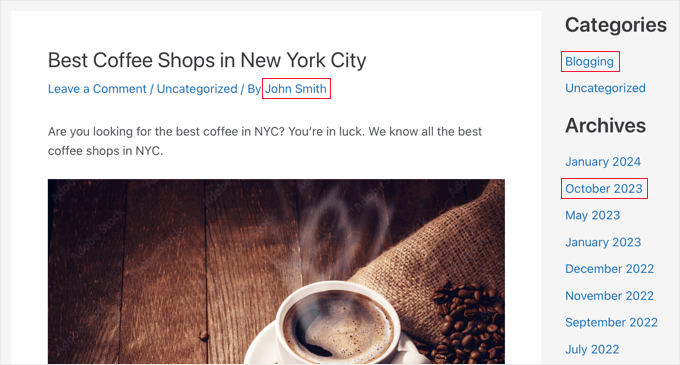
Depois de clicar no link, você verá uma lista de postagens relevantes.
Por exemplo, aqui está uma página de arquivo em nosso site de demonstração mostrada após clicar no autor, John Smith. Ela lista todas as postagens escritas por esse autor, com as postagens mais recentes na parte superior.
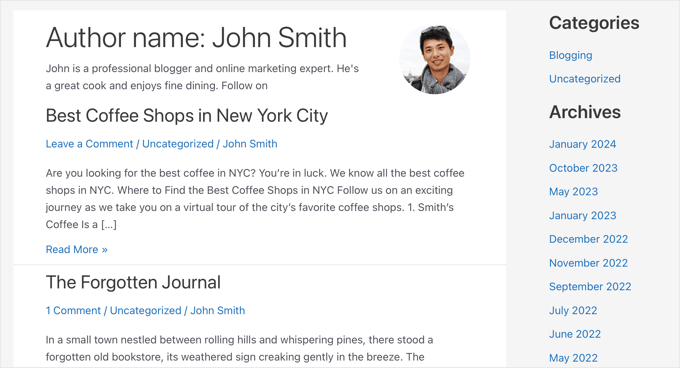
Nas páginas de arquivo do WordPress, você pode mostrar a publicação completa ou apenas um trecho.
Quais são os diferentes tipos de arquivos do WordPress?
Compreender os diferentes tipos de arquivo pode ajudá-lo a gerenciar seu conteúdo com eficiência e proporcionar uma experiência de usuário mais envolvente.
Aqui estão os diferentes tipos de arquivos disponíveis no WordPress:
Arquivos da categoria
Os arquivos de categoria agrupam seu conteúdo por categorias atribuídas, como viagens, receitas ou tutoriais. Isso permite que os usuários explorem mais conteúdo sobre os tópicos nos quais estão interessados.
Os URLs de arquivo de categoria usam o slug da categoria e têm a seguinte aparência:
https://example.com/category/travel/
Aqui está um exemplo de um arquivo de categoria de nosso site de demonstração:
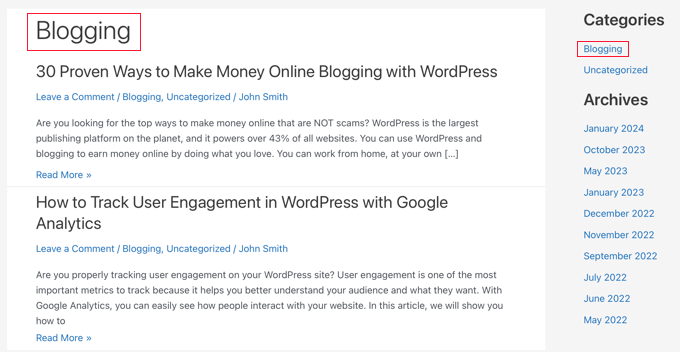
Arquivos de tags
Os arquivos de tags são semelhantes, mas agrupam seu conteúdo por tags atribuídas.
Eles têm URLs que usam a tag slug como esta:
https://example.com/tag/winter/
Arquivos de datas
Os arquivos de data permitem que você exiba suas postagens agrupadas pelo ano ou mês em que foram publicadas. Esse arquivo é útil para blogs em que os usuários podem querer explorar o conteúdo publicado em um determinado período de tempo.
Os URLs de arquivo de data semelhantes a este exibem as postagens escritas em um determinado mês:
https://example.com/2024/01/
Os arquivos de datas que exibem um determinado ano têm URLs semelhantes a este:
https://example.com/2024/
Aqui está um exemplo de um arquivo de datas que exibe todas as postagens publicadas em um determinado mês:
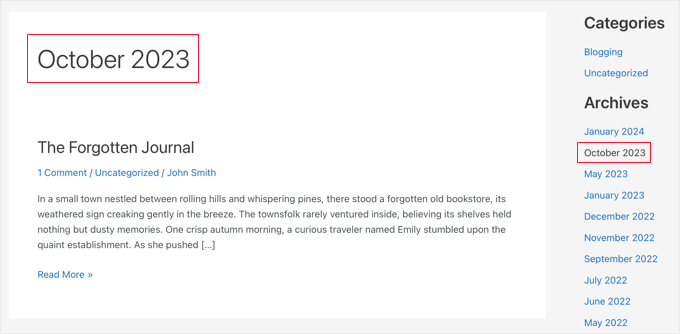
Arquivos do autor
Os arquivos de autor agrupam suas postagens por autor. Isso permite que os usuários explorem o conteúdo escrito por seus autores favoritos.
Os arquivos do autor têm URLs que incluem o slug do autor, como este:
https://example.com/author/johnsmith/
Arquivos de tipos de post personalizados
Os arquivos de tipos de post personalizados são úteis se você criar tipos de post personalizados para o seu site, como resenhas de filmes, produtos ou eventos.
Os arquivos de tipo de postagem personalizada usam o slug de postagem personalizada e geralmente têm a seguinte aparência:
https://example.com/custom-post-type-slug/
Como tornar os arquivos mais fáceis de encontrar no WordPress
Se você quiser facilitar a localização de arquivos em seu site WordPress para os visitantes, poderá adicioná-los ao menu de navegação ou exibi-los na barra lateral.
Para adicionar um arquivo específico ao seu menu, basta adicionar o URL do arquivo. Você pode aprender como fazer isso em nosso guia sobre como adicionar arquivos de tipo de postagem nos menus de navegação do WordPress.
Como alternativa, você pode adicioná-los a um bloco na barra lateral do WordPress.
Em nosso guia sobre como personalizar a exibição dos arquivos do WordPress em sua barra lateral, mostramos como criar arquivos compactos, arquivos em um contorno dobrável, limitar o número de meses exibidos e muito mais.
Como personalizar arquivos sem código no WordPress
Talvez você queira personalizar as páginas de arquivo do seu site para atender às suas necessidades.
Por exemplo, usamos uma página de arquivos personalizada no WPBeginner que apresenta um botão que leva os usuários à nossa coleção de guias do WPBeginner.
Também organizamos todas as publicações do nosso blog em anos e meses para que os leitores possam ver facilmente quais artigos foram publicados em um determinado período.

Se estiver usando um tema de bloco, você poderá personalizar suas próprias páginas de arquivo criando ou editando um modelo usando o editor completo do site.
Caso contrário, você pode criar uma nova página de arquivo sem código usando um construtor de páginas do tipo arrastar e soltar, como o SeedProd. Esse é o melhor método se você quiser criar uma página de arquivo totalmente personalizada que funcione com qualquer tema.

Abordamos esses dois métodos em nosso guia sobre como criar uma página de arquivos personalizada no WordPress.
No entanto, se você estiver familiarizado com códigos, talvez queira editar manualmente o código nos arquivos de modelo de arquivo do seu tema.
Como editar arquivos de modelo de arquivo no WordPress
Se você estiver familiarizado com código, poderá personalizar sua página de arquivo editando o código nos arquivos de modelo do seu tema.
Observação: A edição de modelos de temas do WordPress pode ser perigosa e causar erros graves em seu site. Recomendamos esse método apenas para usuários avançados.
Primeiro, você precisa entender a hierarquia de modelos do WordPress. Isso o ajudará a saber qual arquivo precisa ser editado.
Todos os temas do WordPress têm archive.php, single.php e outros arquivos para exibir áreas específicas do seu site WordPress. Por exemplo, o single.php é usado para exibir postagens únicas e o modelo page.php é usado para exibir uma única página.
Fornecemos conselhos práticos sobre como saber o arquivo certo a ser editado em nosso guia sobre como encontrar os arquivos a serem editados em seu tema do WordPress.
Depois disso, você pode personalizar o modelo editando cuidadosamente seu código.
Você encontrará exemplos de códigos úteis nesses guias:
- Como criar modelos de categoria no WordPress
- Como criar uma página de arquivo de tipos de post personalizados no WordPress
Esperamos que este artigo tenha ajudado você a saber mais sobre arquivos no WordPress. Talvez você também queira ver nossa lista de Leitura adicional abaixo para obter artigos relacionados sobre dicas, truques e ideias úteis do WordPress.
Se você gostou deste artigo, inscreva-se em nosso canal do YouTube para receber tutoriais em vídeo sobre o WordPress. Você também pode nos encontrar no Twitter e no Facebook.
Leitura adicional
- Como personalizar a exibição dos arquivos do WordPress em sua barra lateral
- Como adicionar um arquivo de tipo de postagem nos menus de navegação do WordPress
- Como descobrir quais arquivos devem ser editados no tema do WordPress
- Como criar uma página de arquivos personalizados no WordPress
- Como criar modelos de categoria no WordPress
- Postagem completa versus resumo (trecho) em páginas de arquivo do WordPress?
- Guia para iniciantes sobre a hierarquia de modelos do WordPress (folha de dicas)
- Como criar uma página de arquivo de tipos de post personalizados no WordPress




